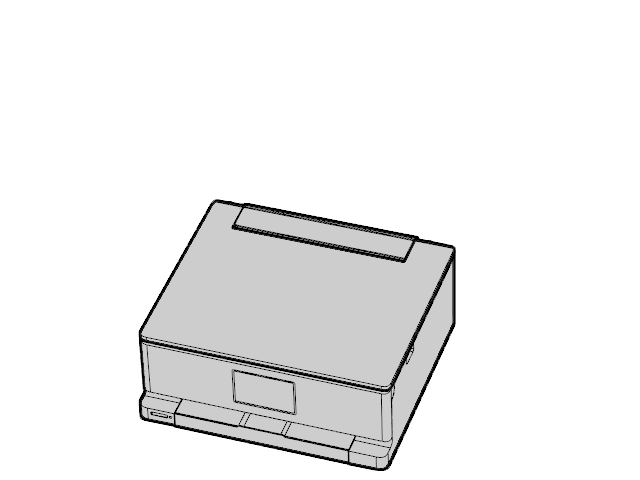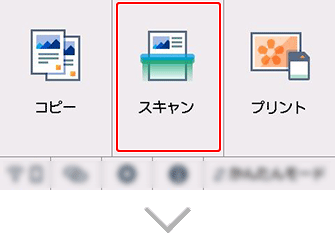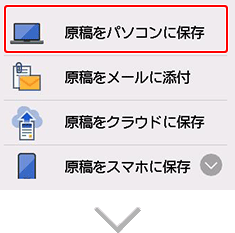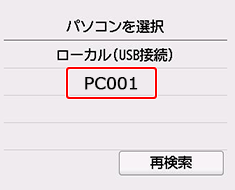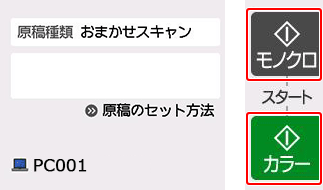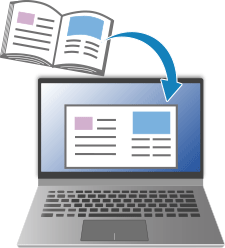基本操作マニュアル
-
プリント
 印刷したい
印刷したい
-
コピー
 複製したい
複製したい
-
スキャン
 取り込みたい
取り込みたい
使用したいOSと異なる場合は、プルダウンからOSを選びなおしてください。

-
STEP

原稿をセットする
-
STEP

転送先を選ぶ
[スキャン]-[原稿をパソコンに保存]をタップし、転送先を選びます。
- USB接続の場合は[ローカル(USB接続)]、ネットワーク接続の場合は転送先のパソコンを選んでください。
- 再検索をしても、接続先が見つからない場合は、パソコンの電源が付いているか確認してください。
-
STEP

スキャンする
設定を確認して、スキャンします。
※ファイル名は「IMG_今日の日付_4桁の数字」で保存されます。
転送先のパソコンで「ドキュメント」フォルダー(macOSの場合は「ピクチャ」フォルダー)を開き、スキャン結果を確認します。
-
本製品には、ほかにもさまざまなスキャン機能が用意されています。

プリンターをもっと使いこなそう!